Chrome 遠端桌面連線教學!用 Google 帳號就能輕鬆設定,步驟超簡單!
2021/06/14
by Henley
設定過程比我想像中還要快很多
相信不少人現在應該已經在家上班,今天要來分享 Chrome 遠端桌面的使用教學,讓你可以直接用家裡的電腦,遠端連接至公司的電腦查看檔案或執行程式,步驟很簡單,而且是免費的,一起來看看要如何操作

(圖片來源:pixabay)
設定教學
Step 1:登入 Google 帳號,進入 Chrome 遠端桌面
在使用遠端桌面之前,要先登入進你的 Google 帳號,並進入「Chrome 遠端桌面」,而我們這次是要在家裡遠端連線至公司的電腦,因此要點選左邊的「存取我的電腦」
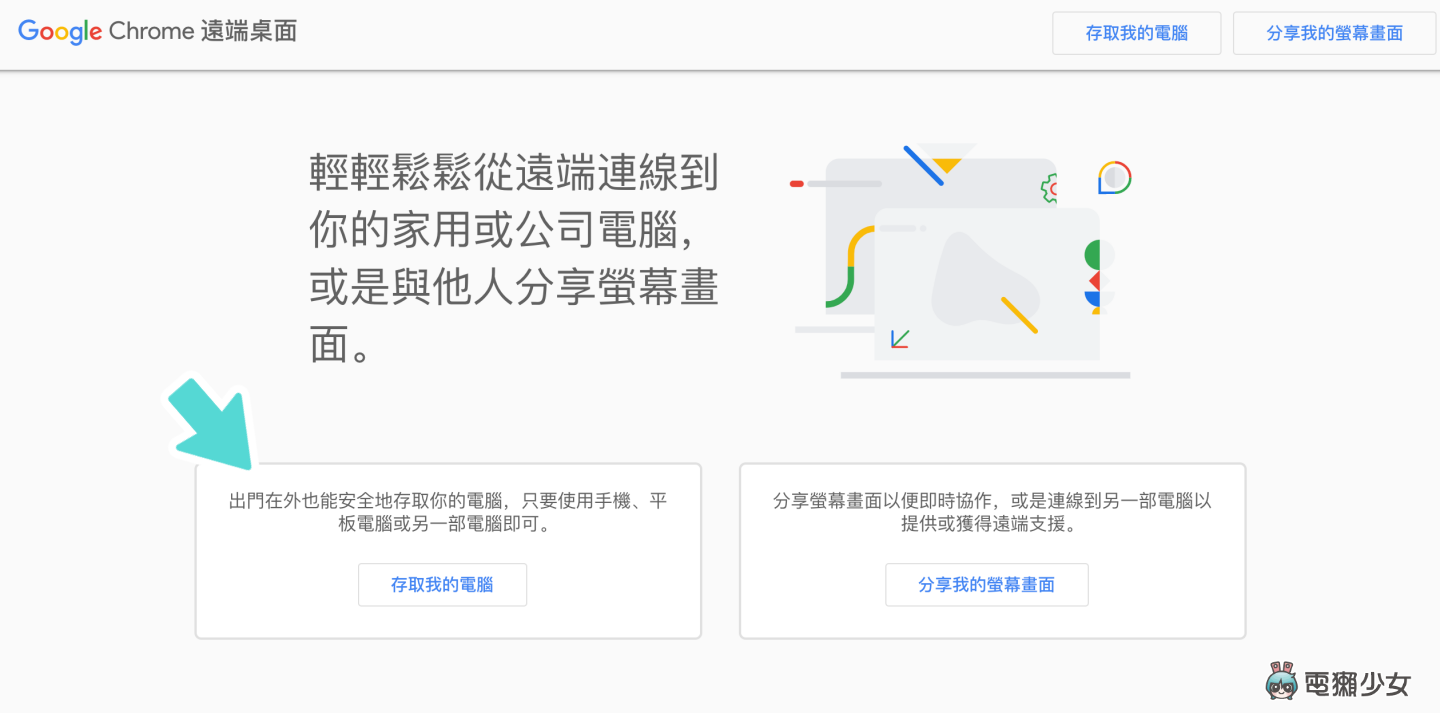
Step 2:設定遠端存取功能,安裝 Chrome Remote Desktop
接著我們要來先來設定公司電腦的遠端存取功能,在這裡點選右下角的「下載」,安裝 Chrome Remote Desktop,讓另一部裝置可以藉此遠端查看電腦上的檔案資料

Step 3:設定電腦名稱與 PIN 碼
安裝好之後,接著系統會先要你輸入電腦的名稱
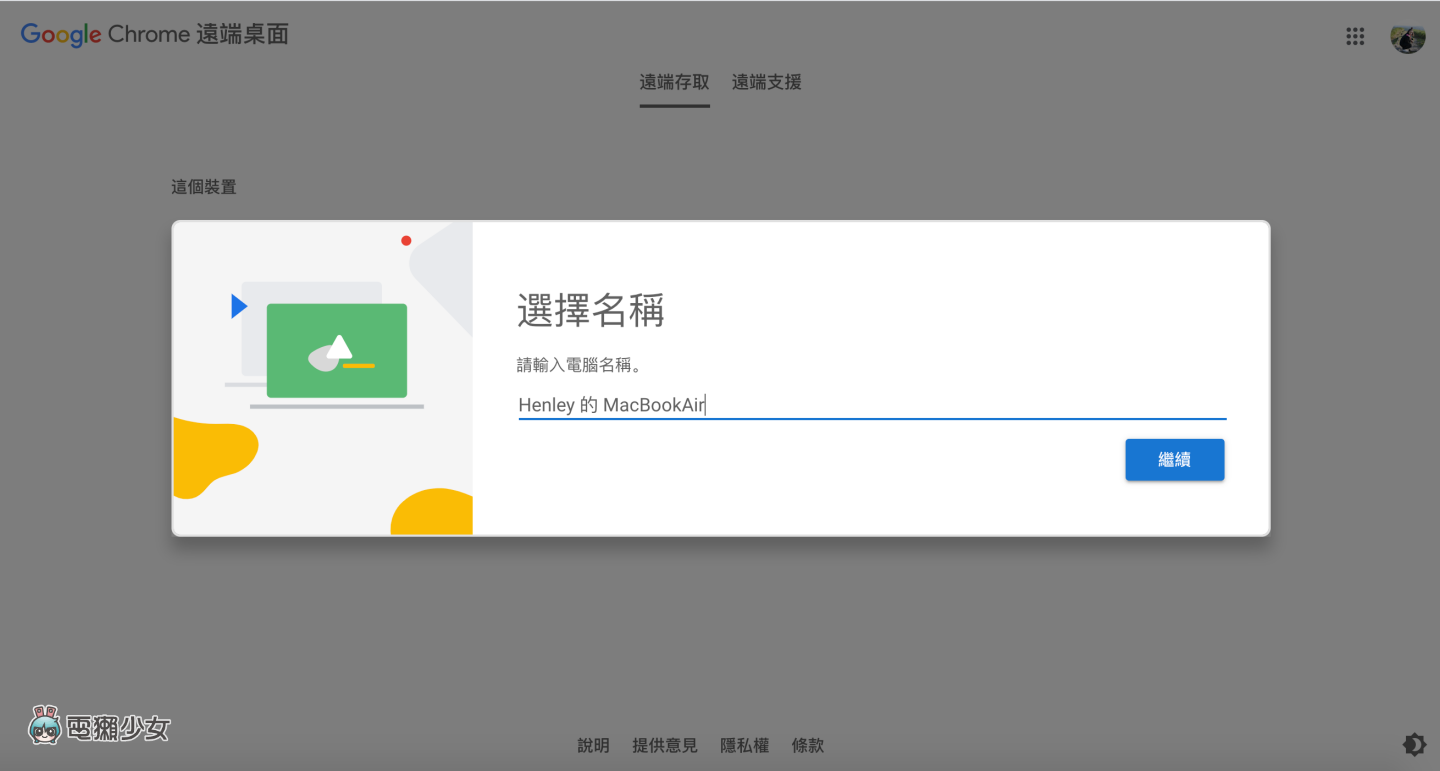
再來我們會需要設定至少六位數的 PIN 碼,稍後在遠端連線時會用到這組密碼

Step 4:開啟隱私權設定
因為遠端桌面會使用到你的螢幕,因此在一切設定好後,這邊我們需要再手動允許 Chrome 遠端桌面取用電腦的瀏覽、控制等功能的權限

開始使用遠端桌面
讓我們把焦點移到另一個裝置上,這邊我拿家裡另外一台筆電來使用,打開筆電後,首先我們一樣要先登入同一個 Google 帳號,進入 Chrome 遠端桌面,並選擇「遠端存取」,進入頁面後,會看到剛剛設定好的電腦顯示「線上」,代表已經設定成功,接著點擊進入

此時系統就會開始準備連線至遠端桌面,然後跟著步驟輸入 PIN 碼,連線就完成了
設定完成後,螢幕下方會顯示「你目前正與 00000@gmail.com 共用電腦」,接著就可以進行一連串的工作啦,不管是要收信、寄信,查看檔案或執行程式都是可以的。如果你要結束遠端桌面,只要再點選下方的「停止共用」即可
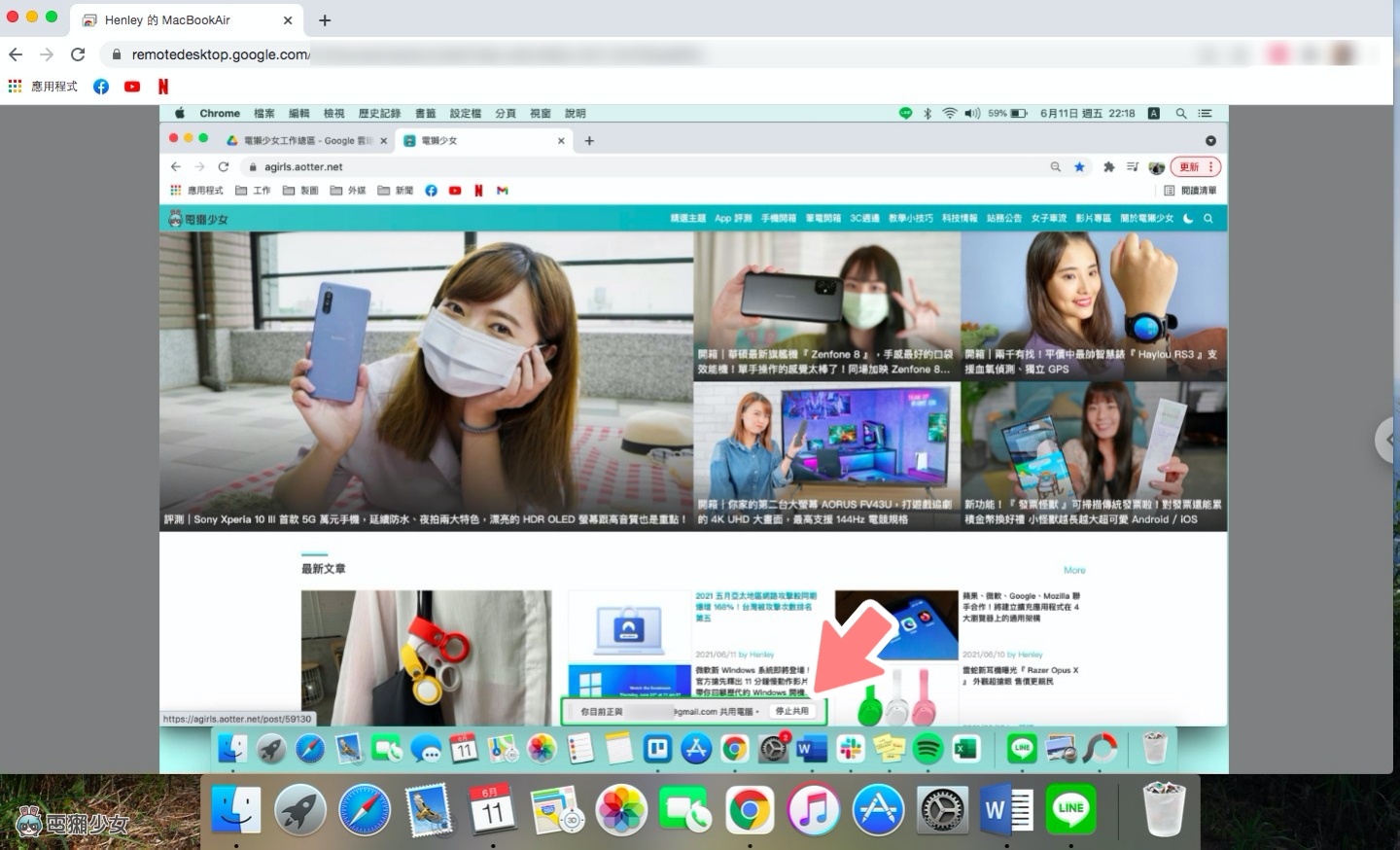
小結
Chrome 遠端桌面主要是採用 Google 安全基礎架構搭載的 WebRTC 等原始碼技術,讓用戶能輕鬆在不同裝置間連線,或是分享螢幕畫面。在連線的速度上我覺得不會太延遲,整體操作的感受還不錯,而且步驟真的很簡單,不過如果你很在意安全性和隱私權,也能自行選擇停用遠端連線,並將 App 控制的權限取消。以上教學分享給大家,希望有節省獺友們一點摸索的時間,就給有需要的人做個參考啦!
誰還沒有追蹤電獺少女 Instagram?每天都有新貼文、每週都開新話題等你來跟編輯聊天,電獺少女 Instagram 新鮮事一起來玩!
喜歡喝美式和走路,聽到笑話通常是第一個笑出來的人,目前的願望是希望頭髮能快點留長,會努力報上科技新知給大家
[教學] 超好用Chrome分頁濃縮工具『OneTab』,一鍵把你所有分頁折疊收起來!
2017/06/25
by 絡甯
每次看很多分頁都覺得要密集恐懼症了,但這些網頁還要用啊~真的還不能關掉啊~~~
獺友們有這樣的經驗嗎?一次開很多網頁結果電腦跑超慢!絡甯知道我們常常會同時處理很多事情,所以需要開很多分頁,然而「有些網頁是我們當下不需要用到的但不想刪掉」,這時候如果有個工具可以將這些暫時不會用到的分頁先摺疊收起來,要用時再一併打開,不但能減少眼前一堆分頁造成的密集恐懼,還能減少佔用的記憶體加速電腦運行哦~
▼這是絡甯的日常…..工作時需要開好幾個分頁,相信獺友們心有戚戚焉
啊是什麼工具這麼好用?要怎麼把分頁摺疊收起來?
就是『OneTab』 ~~ 它是個偉大的發明,被發明來解決這樣的問題!OneTab是Chrome的分頁濃縮工具,沒錯,就是for Chrome的,是說Chrome有超多好用的擴充工具啊,像上次絡甯介紹過「如何在Mac、Windows電腦打出Emoji表情符號?!」也是Chrome的哦~
▼給你們個網址來,點我進入OneTab一起來用用看,進入後點選「+加到CHROME」

▼它會問你要新增「 OneTab」嗎?選擇「新增擴充功能」
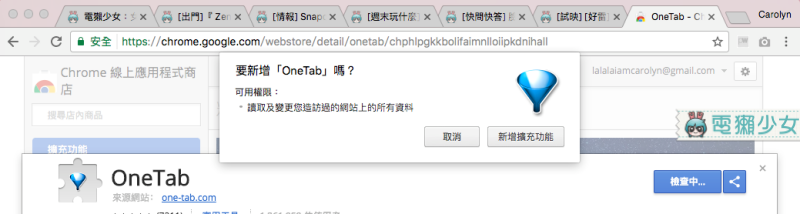
▼成功新增後你就會看到一個漏斗的圖案出現在頁面的右上角哦,漏斗應該就是濃縮的概念吧哈哈
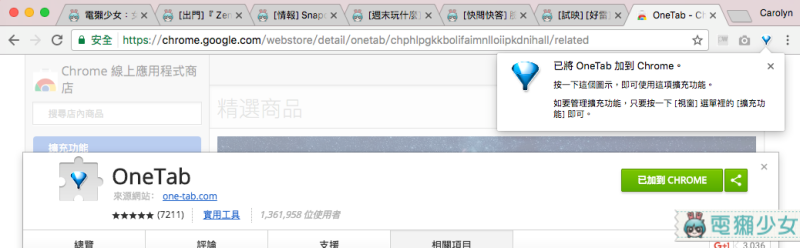
▼神奇的地方來了,之後你只要遇到如下圖這樣分頁多到崩潰的情況,你就按一下OneTab的漏斗圖案(繼續看下去)
▼你!的!所!有!分!頁!就!會!暫!時!被!收!起!來!了!
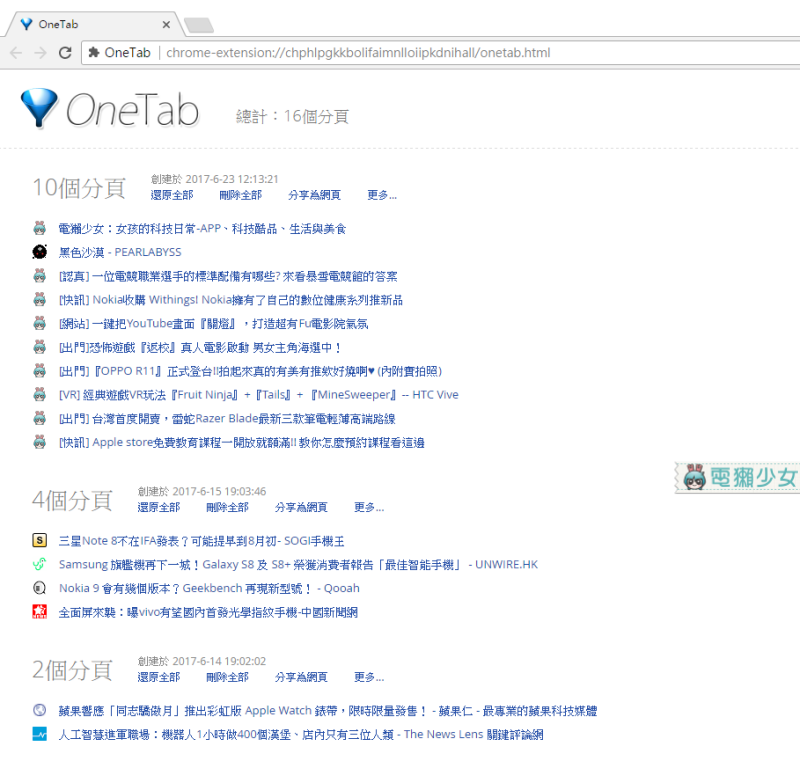
而且分頁會一排排的條列出來使得畫面非常清爽與有序!如果你想分類,可以像我上面這樣子,把同類別的放在同一個Chrome網頁,然後一次收起來,要用的時候再打開!除此之外,你會發現電腦變快許多,因為這樣節省了非常多電腦記憶體的使用量哦~是不是一舉兩得呢!
看完是不是覺得「X!怎麼沒有早點知道這個工具啊!!」我懂我懂,我完全懂,絡甯當初知道OneTab時也是這樣,因為真的太好用太方便惹~~~推薦平常就有在用Chrome的獺友們趕快去安裝OneTab試試看!
獺友募集中!!加入電獺少女LINE@生活圈,每天都有好玩的事情LINE給你哦
下載位置
OneTab
前往網站
嗨嗨~~我是絡甯,興趣是旅遊、電影、3C、手遊 /
曾到比利時當過交換學生 /
不喜歡沒有進步的感覺,「三日不讀書則面目可憎」,我是「三日沒進步則面目可憎」/
最喜歡學習新事物、接觸新奇的東西!! /
學起來!Google 搜尋欄這樣打,幫你快速精準找到需要資料!
找資料或腦中有疑難雜症
第一個想到的一定是「谷歌」大神
不過你知道有哪些 Google 搜尋的小技巧
可以幫你找到想要的資訊之外
還能同時還剔除掉你不需要的資料嗎?
【製作團隊】
企劃:Linzy
腳本:Linzy
攝影:ChuLin
剪輯:ChuLin
字幕:ChuLin
監製:蜜柑、宇恩、Emma
脆弱易感經常在心裡上演小劇場的女子
想讓籃球、棒球、太陽還有藍色佔滿我的生命
希望文章和影片都可以有厚實的內容呈現給大家
Chrome十歲了秘密小彩蛋是它 科技小電報(9/7)
獺友們早安
今天一起吃蛋糕看新聞
Chrome這位小朋友10歲囉
它調皮的爸爸Google最近又搗出什麼亂子呢?
#科技小電報 #vivoNEX 拍攝
一個不折不扣的金牛座女孩
念舊 固執 悶騷 熱情 容易滿足
雖然外表很少女也擁有一顆粉紅少女心但骨子裡卻藏著叛逆並堅持到底的韌性
改編自 Chrome 斷線小恐龍的『 DINO SWORDS 』小遊戲 擁有 26 種不同武器 看到障礙物就砍 比原版更有趣!
2020/08/30
by 貝爾
越玩越好玩…
有使用 Chrome 瀏覽器的人,在沒有網路的時候應該都有玩過「斷線小恐龍」遊戲,那你們一定要玩玩看這個!由 HSCHF及 100 THIEVES 合作推出的「DINO SWORDS」,這款網頁遊戲改編自 Chrome 的斷線小恐龍,他們替小恐龍增加各種不同的武器!遇到障礙物我就不用跳了,直接拿刀砍下去啊!

先附上 DINO SWORDS 網址,遊戲目標其實跟斷線小恐龍一樣,看誰可以撐得最久、跑得最遠,不過 DINO SWORDS 裡面擁有 26 種武器,是在奔跑的過程中會遇到武器,慢慢解鎖這 26 種,每種武器用不同的按鍵觸發,但這些武器裡面有些非常強、有些是沒用的,還有一種武器甚至會害到自己

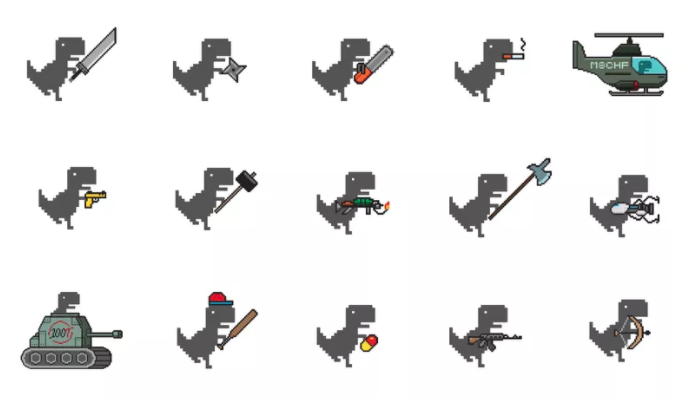
▼像是我解鎖的 Y 就完全沒用啊 XDDD,使用 Y 鍵他只會一直笑…
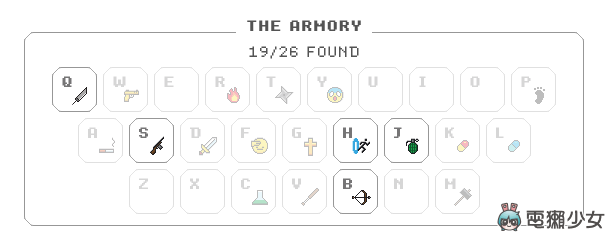
▼但某些武器就蠻強的,例如火(R)、刀(Q)、射箭(B)直接對著仙人掌障礙物使出技能,等於直接破壞仙人掌,就不用再跳躍了~
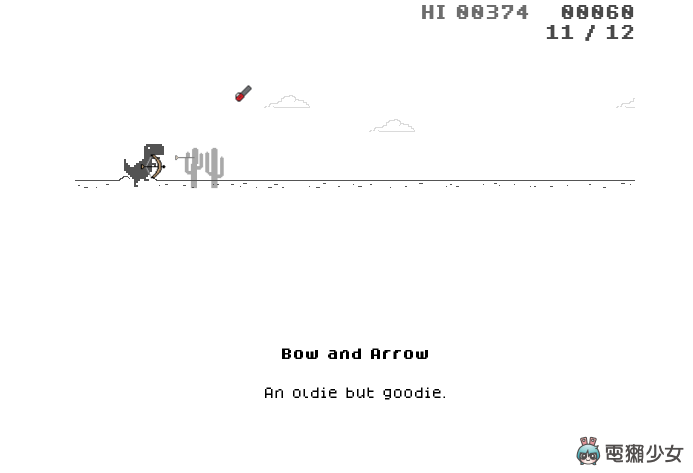
▼玩的時候拿到槍(W)一開始覺得是超強的遠距攻擊,結果按得太快樂都沒在看仙人掌,才發現這款武器竟然有耐久度…用一下就不能用了…
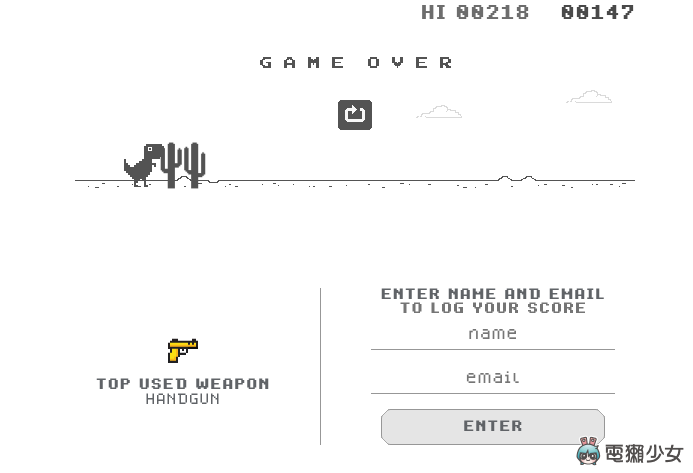
▼就是 D 這把看起來很厲害的劍!會害到自己!我的小恐龍頭被自己砍到 XDD

「DINO SWORDS」越玩越有趣欸…我自己每次玩 Chrome 的小恐龍分數都很差,就沒耐心去玩,但 DINO SWORDS 可以獲得不同武器,會因為很期待每種武器的招式而持續挑戰,多樣性讓這款改編遊戲比原版更有趣!不過我自己嘗試很多次發現,我每次會死亡的原因,都是因為要分神去看我要用哪種武器而撞到障礙物
目前我最高分才 926 歡迎大家來挑戰我的分數 XDD,想要挑戰就到 DINO SWORDS 網址 試試看吧!
(新聞來源:The Verge)
誰還沒有追蹤電獺少女 Instagram?每天都有新貼文、每週都開新話題等你來跟編輯聊天,電獺少女 Instagram 新鮮事一起來玩!
喜歡搞怪,最沒形象跟包袱的電獺少女,希望用搞笑的文字讓大家輕鬆閱讀較生硬的3C科技,願望是讓獺友在看文章的時候是一種舒壓或能搏君一笑
一次開太多 Chrome 分頁結果超耗能?Google 推凍結分頁新功能『 Tab Freeze 』,不妨試試吧!
2019/12/20
by 宇恩
喜歡開一堆分頁的獺友可以試試!
不知道獺友們平常都是習慣使用哪個瀏覽器呢?宇恩自己一直以來都是用 Chrome,覺得它穩定、又有許多好用的擴充功能,不過如果一次開太多分頁 (20 頁以上那種),真的會明顯感受到系統資源漸漸無法 carry、速度開始變慢的情形!然而針對類似狀況,Google 近期推出了實驗性新功能「Tab Freeze」(凍結分頁),要來幫用戶把閒置太久的頁面自動凍結起來,不要讓它吃記憶體和 CPU 資源啦!

首先你要先確認你的 Chrome 版本有升級到最新的 Google Chrome 79 就可以使用囉~
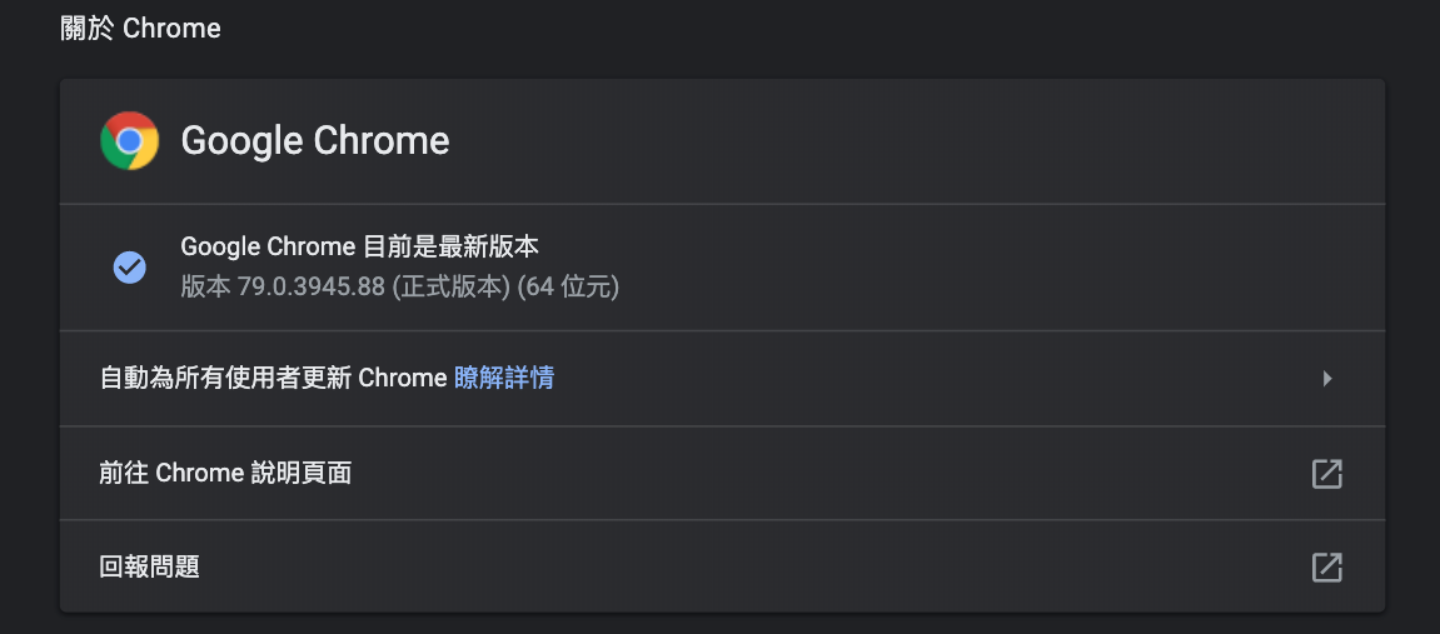
再來只要在 Chrome 中搜尋「chrome://flags」,進入網站後在搜尋欄中輸入「Tab Freeze」就可以找到!
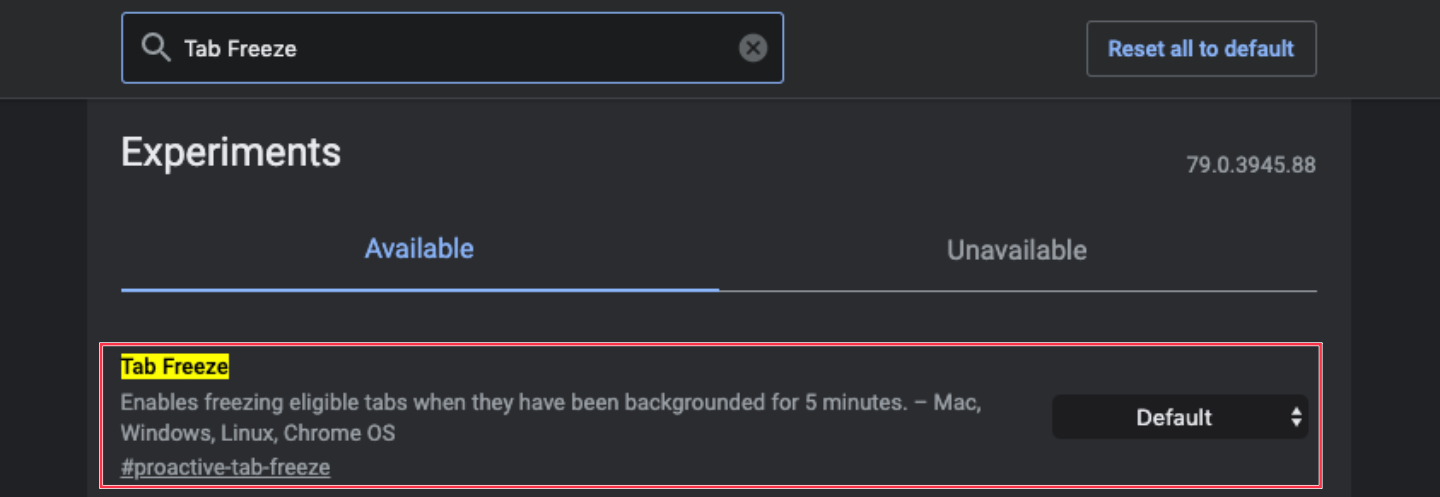
「Tab Freeze」的敘述中寫道:可以合理凍結超過 5 分鐘未使用的背景分頁,並列出了幾個選項包括「同意啟用」、「同意啟用,但不要解除分頁凍結 (如果擔心會誤觸到分頁的用戶可以選這個)」、「每 15 分鐘後自動解除分頁凍結 10 秒鐘 (就是每 15 分鐘該分頁會重新讀取 10 秒鐘)」或「不同意啟用」供使用者選擇

宇恩自己是選擇「同意啟用」,最後只要按下右下方的 Relaunch 讓瀏覽器重新整理一下即可
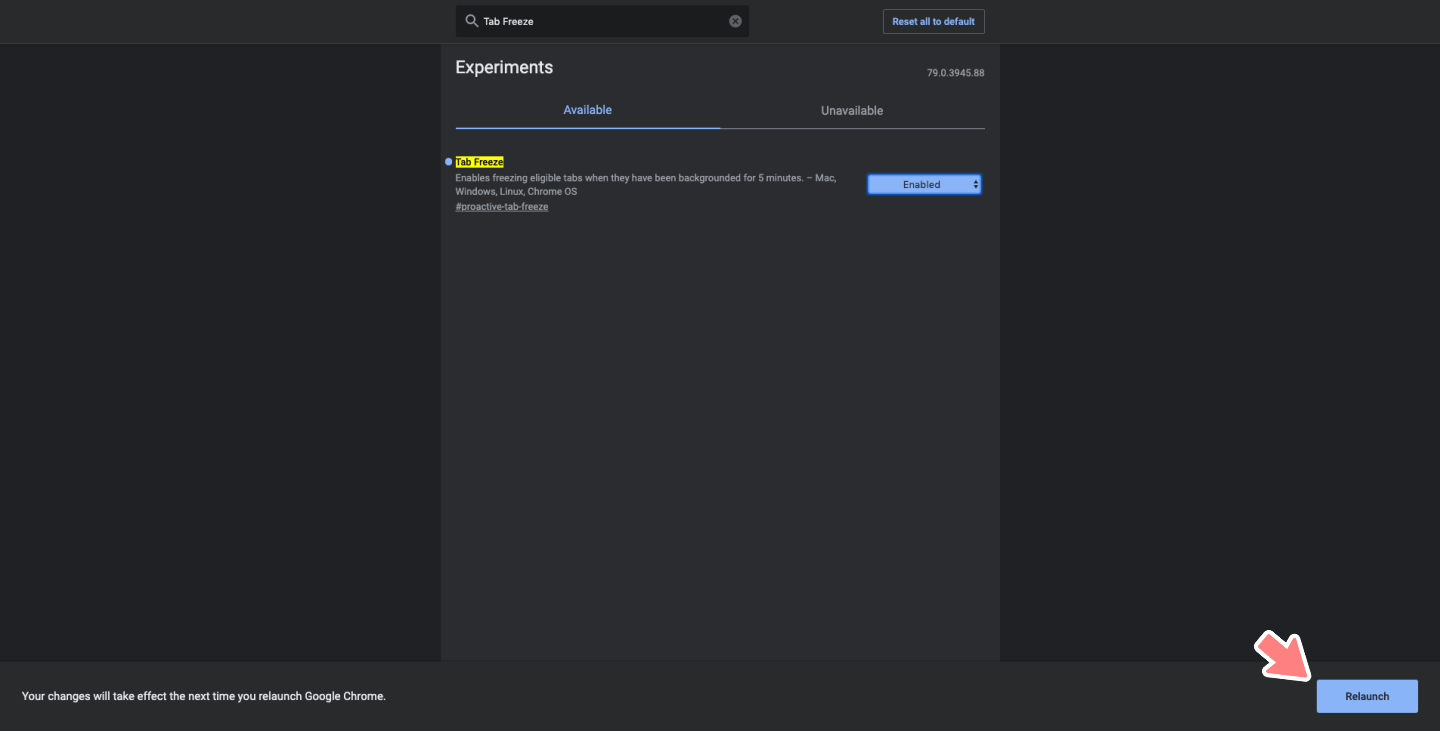
宇恩實際使用後有利用 Mac 上的活動監視器來查看系統的使用狀況,短暫測試下發現 Google Chrome 在我電腦所佔用的記憶體、CPU 占比和能耗影響真的都有逐漸下降,感覺其實真的滿不錯的,不過吃資源的程度當然還是會依照每個人使用的狀況不同而有所差異喔!如果獺友們平常真的會習慣一次開很多分頁來找資料、或是閱讀大量資訊的話,不妨可以試試 Google 這項 Tab Freeze 新功能啦!
快來電獺少女Instagram抽全新Switch遊戲機!現正舉辦聖誕月倒數限時活動,還有更多禮物等你來電獺少女Instagram看遊戲規則喔!
一個不折不扣的金牛座女孩
念舊 固執 悶騷 熱情 容易滿足
雖然外表很少女也擁有一顆粉紅少女心但骨子裡卻藏著叛逆並堅持到底的韌性